'>
பலர் அறிக்கை செய்துள்ளனர் ஃப்ளாஷ் பிளேயர் Chrome இல் வேலை செய்யவில்லை , மேலும் அவர்கள் Chrome இல் வீடியோக்கள், அனிமேஷன்கள் மற்றும் கேம்களை இயக்க முடியாது. இது வெறுப்பாக இருக்கிறது. ஆனால் கவலைப்பட வேண்டாம். இது ஒரு பொதுவான பிரச்சினை மற்றும் உங்களால் முடியும் Chrome இல் ஃப்ளாஷ் விரைவாகவும் எளிதாகவும் இயங்கவில்லை என்பதை சரிசெய்யவும் இந்த இடுகையுடன்.
ஃப்ளாஷ் பிளேயர் ஏன் வேலை செய்யவில்லை? உங்கள் கணினியிலோ அல்லது உங்கள் Chrome உலாவியிலோ ஃப்ளாஷ் பிளேயர் முடக்கப்பட்டிருக்கலாம், மேலும் இந்த சிக்கலைக் கொடுக்கும் தற்போதைய வலைத்தளம் ஃப்ளாஷ் பிளேயரை இயங்குவதைத் தடுக்கிறது. சில நேரங்களில் கிராபிக்ஸ் அட்டை சிக்கலும் உங்கள் சிக்கலை ஏற்படுத்தும்.
ஆனால் வருத்தப்பட வேண்டாம்! இந்த இடுகையில் உள்ள தீர்வுகளுடன் Chrome இல் ஃபிளாஷ் வேலை செய்யாமல் இருப்பதை பலர் தீர்த்து வைத்துள்ளனர். எனவே பாருங்கள்…
இந்த திருத்தங்களை முயற்சிக்கவும்
- Chrome இல் ஃப்ளாஷ் பிளேயரை இயக்குவதை உறுதிசெய்க
- இணையதளத்தில் ஃப்ளாஷ் பிளேயரை அனுமதிப்பதை உறுதிசெய்க
- உங்கள் Chrome உலாவி மற்றும் ஃப்ளாஷ் பிளேயரைப் புதுப்பிக்கவும்
- கிராபிக்ஸ் அட்டை இயக்கியைப் புதுப்பிக்கவும்
- ஃபிளாஷ் பிளேயரை மீண்டும் நிறுவவும்
- உலாவி தற்காலிக சேமிப்பை அழிக்கவும்
சரி 1: Chrome இல் ஃப்ளாஷ் பிளேயரை இயக்குவதை உறுதிசெய்க
Chrome இல் ஃப்ளாஷ் செயல்படாத சிக்கலை நீங்கள் சந்தித்தால், உங்கள் உலாவியில் ஃப்ளாஷ் பிளேயர் இயக்கப்பட்டிருப்பதை முதலில் உறுதிப்படுத்த வேண்டும். அவ்வாறு செய்ய:
1) Chrome க்குச் செல்லவும் அமைப்புகள் > மேம்படுத்தபட்ட > உள்ளடக்கம் அமைப்புகள் .

2) கிளிக் செய்யவும் ஃப்ளாஷ் .
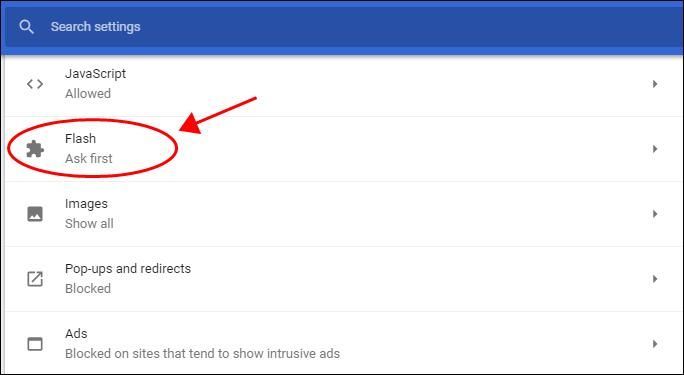
3) அதை உறுதிப்படுத்தவும் முதலில் கேளுங்கள் (பரிந்துரைக்கப்படுகிறது) மாற்றப்பட்டுள்ளது ஆன் .
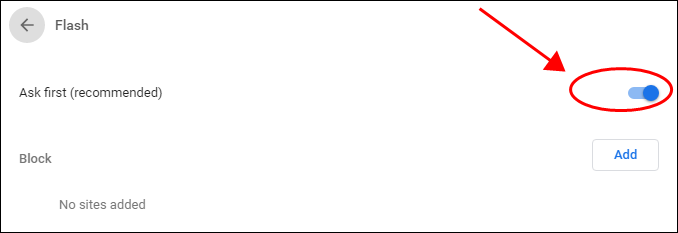
4) ஒரே திரையில், வலைத்தளம் இல்லை என்பதை உறுதிப்படுத்தவும் தடு பட்டியல். அது இருந்தால், அதை அகற்றவும் தடு பட்டியல்.
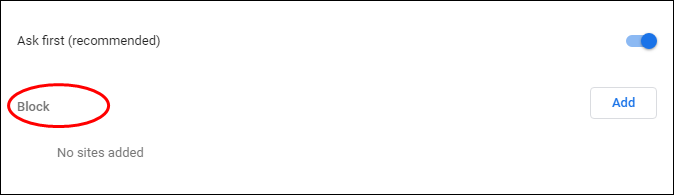
உங்கள் Chrome உலாவியை மறுதொடக்கம் செய்து, ஃப்ளாஷ் செயல்படுகிறதா என்று மீண்டும் முயற்சிக்கவும்.
பிழைத்திருத்தம் 2: இணையதளத்தில் ஃப்ளாஷ் பிளேயரை அனுமதிப்பதை உறுதிசெய்க
ஃப்ளாஷ் பிளேயர் செயல்படாத சிக்கலைக் கொண்டிருக்கும் தற்போதைய வலைத்தளம் உங்கள் உலாவியில் ஃபிளாஷ் அனுமதிக்காது. எனவே உங்கள் தற்போதைய இணையதளத்தில் ஃபிளாஷ் பிளேயரை இயக்க அனுமதிக்க வேண்டும். நீங்கள் செய்ய வேண்டியது இங்கே:
1) ஃப்ளாஷ் பிளேயர் வேலை செய்யாத வலைத்தளத்தைத் திறக்கவும்.
2) கிளிக் செய்யவும் தளத் தகவலைக் காண்க , பின்னர் கிளிக் செய்க தள அமைப்புகள் .
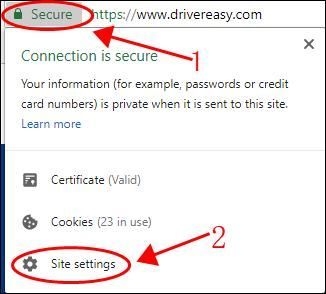
3) கண்டுபிடி ஃப்ளாஷ் பட்டியலில், மற்றும் தேர்ந்தெடுக்கவும் அனுமதி .
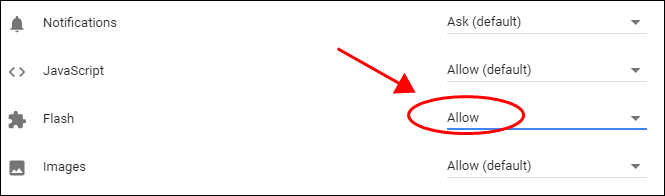
ஃப்ளாஷ் பிளேயர் செயல்படுகிறதா என்பதைப் பார்க்க உங்கள் உலாவியை மறுதொடக்கம் செய்து வலைத்தளத்தை மீண்டும் திறக்கவும்.
சரி 3: உங்கள் Chrome உலாவி மற்றும் ஃப்ளாஷ் பிளேயரைப் புதுப்பிக்கவும்
காலாவதியான Chrome அல்லது ஃப்ளாஷ் பிளேயரும் ஃப்ளாஷ் வேலை செய்யாத சிக்கலை ஏற்படுத்தக்கூடும், எனவே நீங்கள் புதுப்பிப்புகளை சரிபார்த்து அவற்றை புதுப்பித்த நிலையில் வைத்திருக்க வேண்டும்.
1. Chrome ஐப் புதுப்பிக்கவும்
1) கிளிக் செய்யவும் அமைப்புகள் அமைப்புகள் பக்கத்தைத் தொடங்க உங்கள் Chrome இல் உள்ள பொத்தானை அழுத்தவும்.
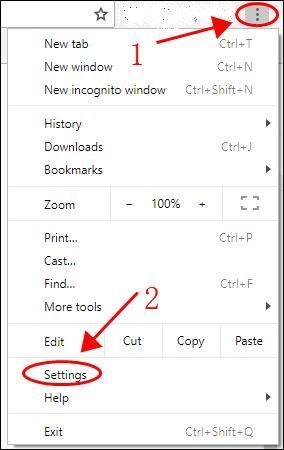
2) கிளிக் செய்யவும் மெனு பொத்தான் இடதுபுறத்தில், தேர்ந்தெடுக்கவும் Chrome பற்றி .
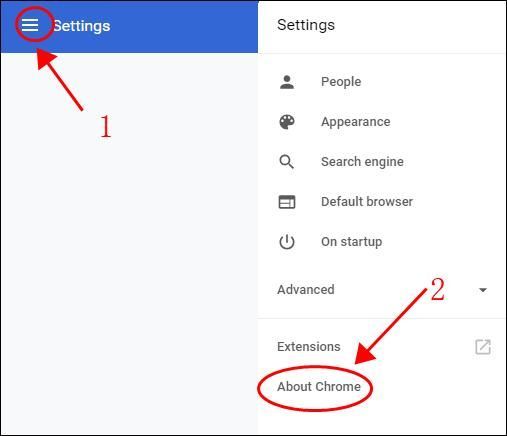
3) உங்கள் Chrome புதுப்பித்த நிலையில் இருக்கிறதா என்று சரிபார்த்து, புதிய பதிப்பு கிடைத்தால் புதுப்பிக்கவும்.
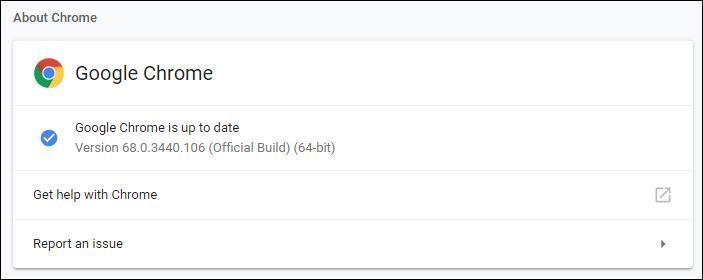
2. ஃப்ளாஷ் பிளேயரைப் புதுப்பிக்கவும்
1) உங்கள் Chrome உலாவி முகவரி பட்டியில் இந்த URL ஐ நகலெடுத்து ஒட்டவும்: chrome: // கூறுகள் / , மற்றும் அழுத்தவும் உள்ளிடவும் உங்கள் விசைப்பலகையில் விசை.
2) உங்கள் Chrome உலாவியில் நிறுவப்பட்ட கூறுகளைக் காண்பீர்கள், மற்றும் மேம்படுத்தல் சோதிக்க இல் அடோப் மின்னொளி விளையாட்டு கருவி .
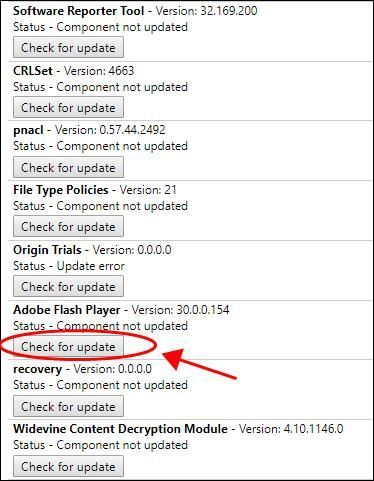
3) ஏதேனும் புதுப்பிப்பு இருந்தால் நீங்கள் புதுப்பிக்க முடியும்.
உங்கள் உலாவியை மூடிவிட்டு மீண்டும் திறக்கவும், பின்னர் ஃப்ளாஷ் பிளேயர் வேலை செய்யத் தொடங்குகிறதா என்று முயற்சிக்கவும்.
பிழைத்திருத்தம் 4: கிராபிக்ஸ் அட்டை இயக்கியைப் புதுப்பிக்கவும்
விடுபட்ட அல்லது காலாவதியான கிராபிக்ஸ் அட்டை இயக்கி Chrome இல் ஃப்ளாஷ் பிளேயர் செயல்படுவதை நிறுத்த வழிவகுக்கும், எனவே உங்கள் கிராபிக்ஸ் அட்டை இயக்கியை புதுப்பித்த நிலையில் வைத்திருக்க வேண்டும்.
உங்கள் கிராபிக்ஸ் அட்டை இயக்கியைப் புதுப்பிக்க இரண்டு வழிகள் உள்ளன: கைமுறையாக மற்றும் தானாக .
இயக்கி கைமுறையாக புதுப்பிக்கவும் : உங்கள் கிராபிக்ஸ் அட்டையின் உற்பத்தியாளரின் வலைத்தளத்திற்கு நீங்கள் செல்லலாம், உங்கள் இயக்க முறைமைக்கு இணக்கமான சமீபத்திய இயக்கியைக் கண்டுபிடித்து, அதை உங்கள் கணினியில் பதிவிறக்கி நிறுவவும். இதற்கு நேரம் மற்றும் கணினி திறன் தேவை.
இயக்கி தானாக புதுப்பிக்கவும் : உங்களுக்கு நேரமோ பொறுமையோ இல்லையென்றால், அதை தானாகவே செய்யலாம் டிரைவர் ஈஸி .
டிரைவர் ஈஸி தானாகவே உங்கள் கணினியை அடையாளம் கண்டு அதற்கான சரியான இயக்கிகளைக் கண்டுபிடிக்கும். உங்கள் கணினி எந்த கணினியை இயக்குகிறது என்பதை நீங்கள் சரியாகத் தெரிந்து கொள்ள வேண்டிய அவசியமில்லை, தவறான இயக்கியைப் பதிவிறக்குவதற்கும் நிறுவுவதற்கும் நீங்கள் ஆபத்தடையத் தேவையில்லை, நிறுவும் போது தவறு செய்வதைப் பற்றி நீங்கள் கவலைப்படத் தேவையில்லை.
உங்கள் இயக்கிகளை தானாகவே புதுப்பிக்கலாம் இலவசம் அல்லது க்கு டிரைவர் ஈஸி பதிப்பு. ஆனால் புரோ பதிப்பில், இது 2 கிளிக்குகளை மட்டுமே எடுக்கும் (மேலும் உங்களுக்கு முழு ஆதரவும் ஒரு 30 நாள் பணம் திரும்ப உத்தரவாதம் ).
1) பதிவிறக்க Tamil இயக்கி எளிதாக நிறுவவும்.
2) டிரைவர் ஈஸி இயக்கவும் மற்றும் கிளிக் செய்யவும் இப்போது ஸ்கேன் செய்யுங்கள் பொத்தானை. டிரைவர் ஈஸி பின்னர் உங்கள் கணினியை ஸ்கேன் செய்து ஏதேனும் சிக்கல் இயக்கிகளைக் கண்டறியும்.
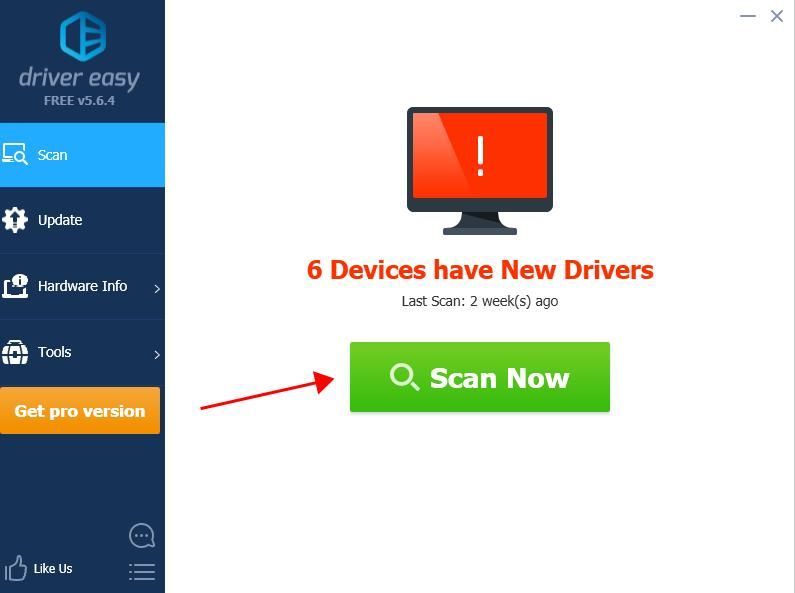
3) கிளிக் செய்யவும் புதுப்பிப்பு இயக்கியின் சரியான பதிப்பை தானாகவே பதிவிறக்கம் செய்ய கொடியிடப்பட்ட கிராபிக்ஸ் அட்டைக்கு அடுத்துள்ள பொத்தானை (இதை நீங்கள் செய்யலாம் இலவசம் பதிப்பு), பின்னர் உங்கள் கணினியில் இயக்கியை நிறுவவும்.
அல்லது கிளிக் செய்க அனைத்தையும் புதுப்பிக்கவும் உங்கள் கணினியில் காணாமல் போன அல்லது காலாவதியான அனைத்து இயக்கிகளின் சரியான பதிப்பை தானாகவே பதிவிறக்கி நிறுவலாம் (இதற்கு இது தேவைப்படுகிறது சார்பு பதிப்பு - நீங்கள் கிளிக் செய்யும் போது மேம்படுத்தும்படி கேட்கப்படுவீர்கள் அனைத்தையும் புதுப்பிக்கவும் ).
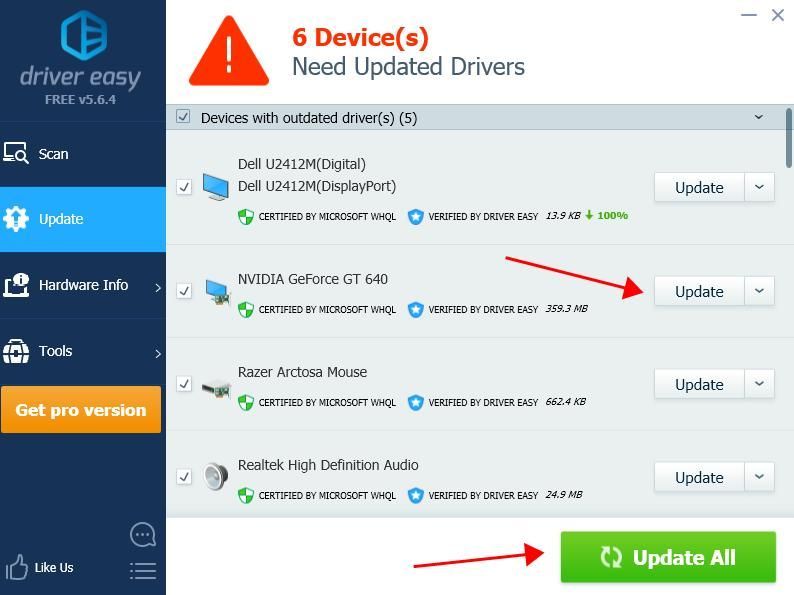
4) புதுப்பித்த பிறகு, உங்கள் கணினியை மறுதொடக்கம் செய்யுங்கள்.
சிக்கல் சரி செய்யப்பட்டுள்ளதா என்பதை அறிய Chrome இல் ஃப்ளாஷ் பிளேயரைப் பயன்படுத்த முயற்சிக்கவும்.
இது உங்கள் சிக்கலை சரிசெய்ய வேண்டும். சிக்கல் இன்னும் தொடர்ந்தால், கவலைப்பட வேண்டாம். நீங்கள் பிற தீர்வுகளை முயற்சி செய்யலாம்.
சரி 5: ஃபிளாஷ் பிளேயரை மீண்டும் நிறுவவும்
Chrome இல் ஃபிளாஷ் பிளேயரை மீண்டும் நிறுவுவதன் மூலம் ஃப்ளாஷ் பிளேயர் வேலை செய்யாத சிக்கலை பலர் தீர்த்து வைத்துள்ளனர். அதை எப்படி செய்வது என்பது இங்கே:
1) உங்கள் கணினியில் Chrome ஐத் திறந்து, பின்னர் செல்லவும் இந்த பக்கம் .
2) உங்கள் தேர்ந்தெடுக்கவும் இயக்க முறைமை (என் விஷயத்தில் நான் விண்டோஸ் 10 / விண்டோஸ் 8 ஐத் தேர்வு செய்கிறேன்), தேர்வுசெய்க FP 30 ஓபரா மற்றும் குரோமியம் - PPAPI .
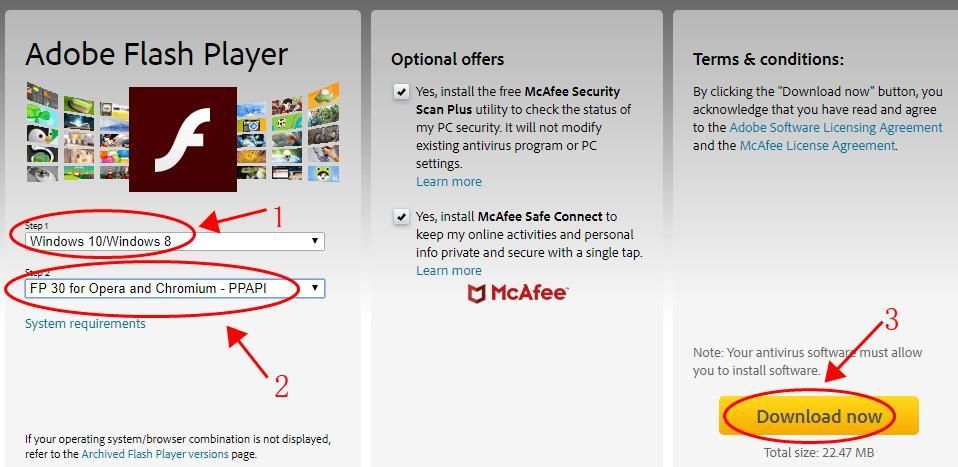
3) கிளிக் செய்யவும் பதிவிறக்க Tamil இப்போது .
4) பதிவிறக்கம் செய்யப்பட்ட கோப்பை இருமுறை கிளிக் செய்து உங்கள் கணினியில் நிறுவவும்.
உங்கள் கணினியை மறுதொடக்கம் செய்து, ஃப்ளாஷ் பிளேயர் Chrome இல் செயல்படுகிறதா என்று மீண்டும் முயற்சிக்கவும்.
சரி 6: உலாவி தற்காலிக சேமிப்பை அழிக்கவும்
ஃப்ளாஷ் பிளேயர் வேலை செய்யாத சிக்கலை சரிசெய்ய உங்கள் உலாவி தற்காலிக சேமிப்பை அழிக்கவும் முயற்சி செய்யலாம்.
1) Chrome க்குச் செல்லவும் அமைப்புகள் > மேம்படுத்தபட்ட > உலாவல் தரவை அழிக்கவும் .
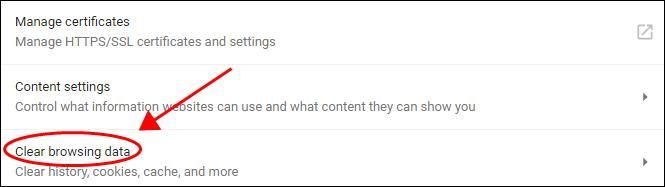
2) இல் அடிப்படை தாவல், தேர்ந்தெடுக்கவும் எல்லா நேரமும் அதற்காக கால வரையறை , மற்றும் அடுத்த பெட்டியை சரிபார்க்கவும் தற்காலிக சேமிப்பு படங்கள் மற்றும் கோப்புகள் , பின்னர் கிளிக் செய்க தரவை அழி .
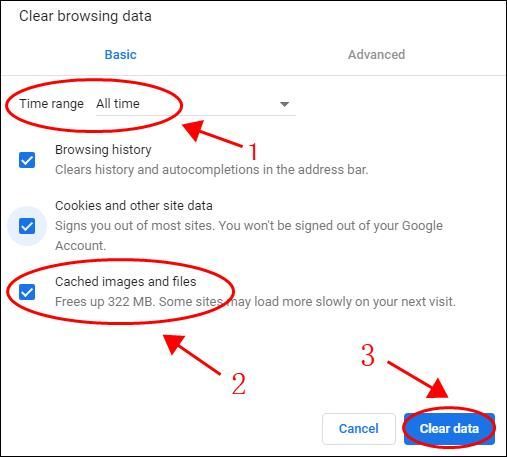
3) உங்கள் உலாவியை மறுதொடக்கம் செய்து வீடியோக்கள் அல்லது அனிமேஷன்கள் இயங்குகிறதா என்று பார்க்க முயற்சிக்கவும்.
எனவே உங்களிடம் இது உள்ளது - ஆறு பயனுள்ள தீர்வுகள் ஃப்ளாஷ் பிளேயர் Chrome இல் வேலை செய்யவில்லை என்பதை சரிசெய்யவும் . எந்த முறை உங்களுக்கு உதவ உதவுகிறது என்பதை எங்களுடன் பகிர்ந்து கொள்வதை வரவேற்கிறோம். உங்களிடம் ஏதேனும் கேள்விகள் இருந்தால், தயவுசெய்து ஒரு கருத்தை கீழே தெரிவிக்கவும், நாங்கள் உதவ எங்களால் முடிந்த அனைத்தையும் செய்வோம்.
![[தீர்க்கப்பட்டது] நீராவி அபாயகரமான பிழை: உள்ளூர் நீராவி கிளையண்ட் செயல்முறையுடன் இணைப்பதில் தோல்வி](https://letmeknow.ch/img/knowledge/20/steam-fatal-error.png)

![[தீர்க்கப்பட்டது] பிசியில் பயோமுடண்ட் க்ராஷ் - 2022 டிப்ஸ்](https://letmeknow.ch/img/knowledge/89/biomutant-crash-pc-2022-tips.jpeg)

![டோட்டா 2 ‘ரெண்டரிங் ஏபிஐ மாற்று’ பிழை 2021 [விரைவு திருத்தம்]](https://letmeknow.ch/img/common-errors/73/dota-2-change-rendering-api-error-2021.png)

